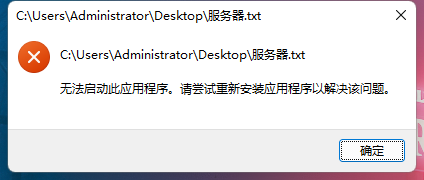电脑提示此应用无法在你的电脑上运行解决方法(win10、win11系统通用)
不知道小伙伴们有没遇到过下载安装软件后,提示:此应用无法在你的电脑上运行。这个问题出现大多数时候是因为软件和系统不兼容导致的。因此我们需要对系统部分设置进行调整。今天小编就给大家带来了多种实用的解决方法,小伙伴们只要一一进行尝试,就可以顺利打开软件了。
方法一、
1、 右键刚刚出现“此应用无法在你的电脑上运行”的提示,右键选择打开“属性”。

2、 进入属性页面后,点击切换“兼容”选项卡,勾选“以兼容模式运行这个程序”。

3、 最后,选择程序适合的Windows系统兼容版本,比如说win7系统,依次点击“应用”-“确定”即可。

方法二、
1、 同时按住win+r打开运行窗口,输入gpedit.msc命令并按回车执行。
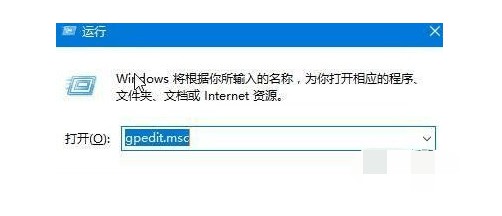
2、 进入本地组策略编辑器后,依次点击打开“计算机配置→windows设置→安全设置→本地策略→安全”,找到并双击“用户帐户控制:用于内置管理员帐户的管理员批准模式”
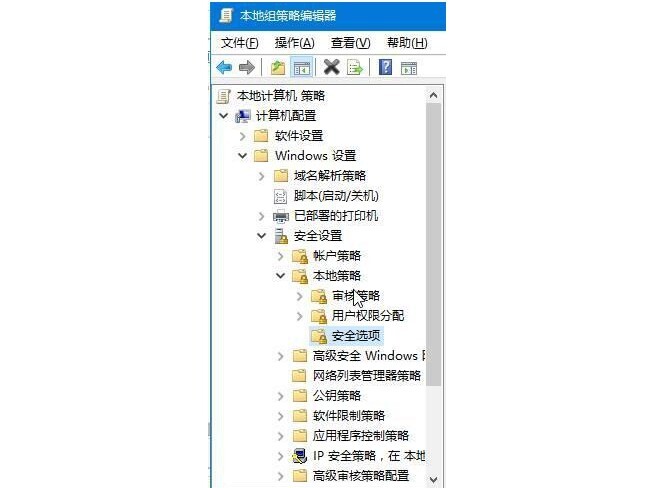
3、 弹出属性页面后,如图所示,在本地“安全设置”选项卡设置“已启用”,点击确定保存即可。
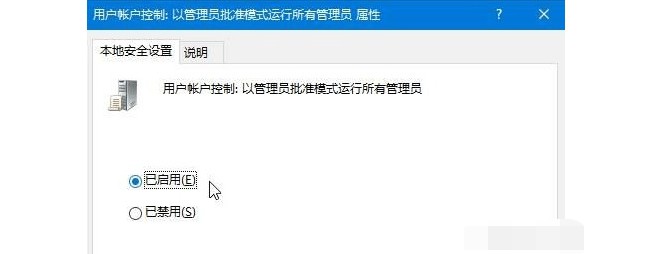
方法三、
1、 点击开始菜单,点击“Windows PowerShell”-“更多”-“以管理员身份运行”

2、 如图所示,输入以下代码并回车自动修复自带应用:
Get-AppXPackage -AllUsers | Foreach {Add-AppxPackage -DisableDevelopmentMode -Register “$($_.InstallLocation)\AppXManifest.xml”}

方法四、
还有可能是因为下载的软件是64位的,但是用户目前的电脑系统是32位。无法兼容使用。这时候就只能下载64位的系统,来解决这个问题了。点击下载:win10 64位系统。

以上就是电脑提示此应用无法在你的电脑上运行的解决方法介绍了,希望对各位用户们有所帮助。
热门服务推荐
热门问答
-
电脑运行速度慢的解决方法 电脑运行速度慢怎么办 答
电脑运行速度慢的解决方法如下: 方法一:下载安装“鲁大师”,清理优化系统; 方法二:同时按住“win”键和“R”键,在弹出的窗口中输入“MSConfig”,打开任务

-
win10电脑运行慢 答
Windows 10 电脑运行慢可能有多种原因,以下是一些常见的解决方法: 1. 清理磁盘:删除不需要的文件和程序,释放磁盘空间。 2. 卸载不必要的软件:减少系统负担。 3. 更新驱动程序:确保硬件设备正常运行。 4. 检查病毒和恶意软件:使用杀毒软件进行扫描。 5. 关闭不必要的启动项:提高开机速度。 6. 增加内存:如果内存不足,可以考虑升级。 7. 优化系统设置:例如调整视觉效果、关闭不必
-
win10系统怎么样调电脑屏幕亮度 答
Win10屏幕亮度调节方法: 一、在Win10桌面空白位置,点击鼠标右键,在弹出的右键菜单中,选择【个性化】。 二、进入Win10个性化设置后,再点击左下角的【显示】

00
:00
后结束


 推荐
推荐
 推荐
推荐